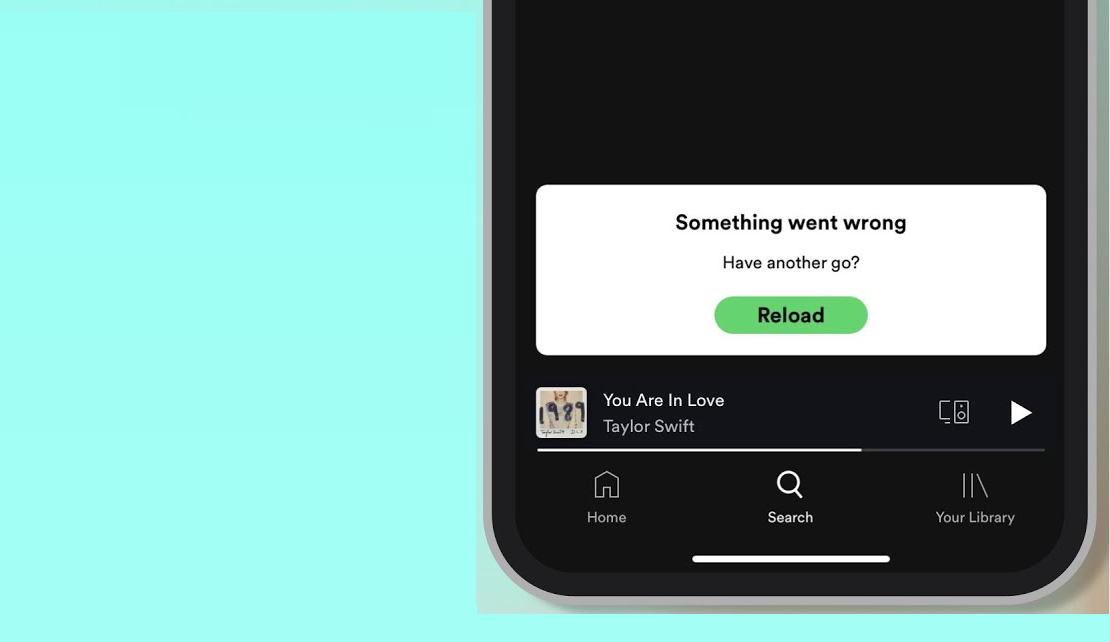¿Te preocupa el error “Spotify sigue fallando” en el iPhone ? Deseoso de saber por qué mi Spotify se cuelga/congela y cómo deshacerme de él . Si su respuesta a esta pregunta es Sí, entonces no está solo aquí.
No hay duda, Spotify es una increíble aplicación de transmisión de música en vivo que se usa tanto en Android como en iPhone. Recientemente, muchos usuarios de iPhone se quejaron de que su aplicación Spotify se atascaba al cargar o detenerse mientras escuchaban canciones.
No hay nada de qué preocuparse porque existen diferentes soluciones para deshacerse de él. En este artículo, he discutido varias soluciones para arreglar que Spotify siga fallando en el iPhone. Estos métodos definitivamente lo ayudarán a superar el problema y le permitirán escuchar sus canciones favoritas nuevamente.
¿Por qué Spotify sigue fallando en el iPhone?
Bueno, puede haber varias razones para Desafortunadamente, Spotify se ha detenido en su iPhone. Algunos de ellos se mencionan a continuación.
Ellos son:
- Es posible que tu iPhone se esté quedando sin almacenamiento
- Su conexión de red no es estable
- Activaste el modo de bajo consumo de energía o deshabilitaste la actualización de la aplicación en segundo plano
- Usar una versión desactualizada de la aplicación Spotify
- Ha cambiado la configuración o tiene una configuración incorrecta en su iPhone
- Y muchos más
Después de conocer las causas del error, ahora es el momento de seguir leyendo y ver las posibles soluciones para el problema.
Cómo arreglar Spotify sigue fallando en iPhone/iPad
Ahora, sin perder mucho tiempo, es hora de ver las correcciones para Spotify sigue fallando en iPhone 14/13/12/11 y otros. Así que sigamos adelante.
Método 1: reinicia tu iPhone
Lo primero que puede hacer para arreglar que Spotify dejó de funcionar en el iPhone es reiniciar/reiniciar su iPhone. Si hay algún problema menor, se resolverá con un simple reinicio.
Estos son los pasos para reiniciar tu iPhone:
- Primero, mantenga presionada la tecla de Encendido o la tecla de Volumen hasta que Deslice para Aparece la opción Apagar
- A continuación, arrastre el control deslizante para apagar su iPhone por completo
- Después de unos segundos, mantenga presionada la tecla Encendido a menos que vea el logotipo de Apple

Con suerte, este método te ha ayudado, pero si no funciona para ti, pasa al siguiente método.
Método 2: forzar el cierre de la aplicación de Spotify
Puede forzar la detención de la aplicación Spotify para eliminar el error. Restringirá todas las aplicaciones en ejecución en segundo plano de inmediato y Spotify se iniciará nuevamente en su iPhone.
Estos son los pasos a seguir:
- Primero, vaya a Configuración y vaya a la sección Aplicaciones
- A continuación, elija la aplicación Spotify de la lista de aplicaciones
- Después de eso, haga clic en la opción Forzar detención para completar su acción
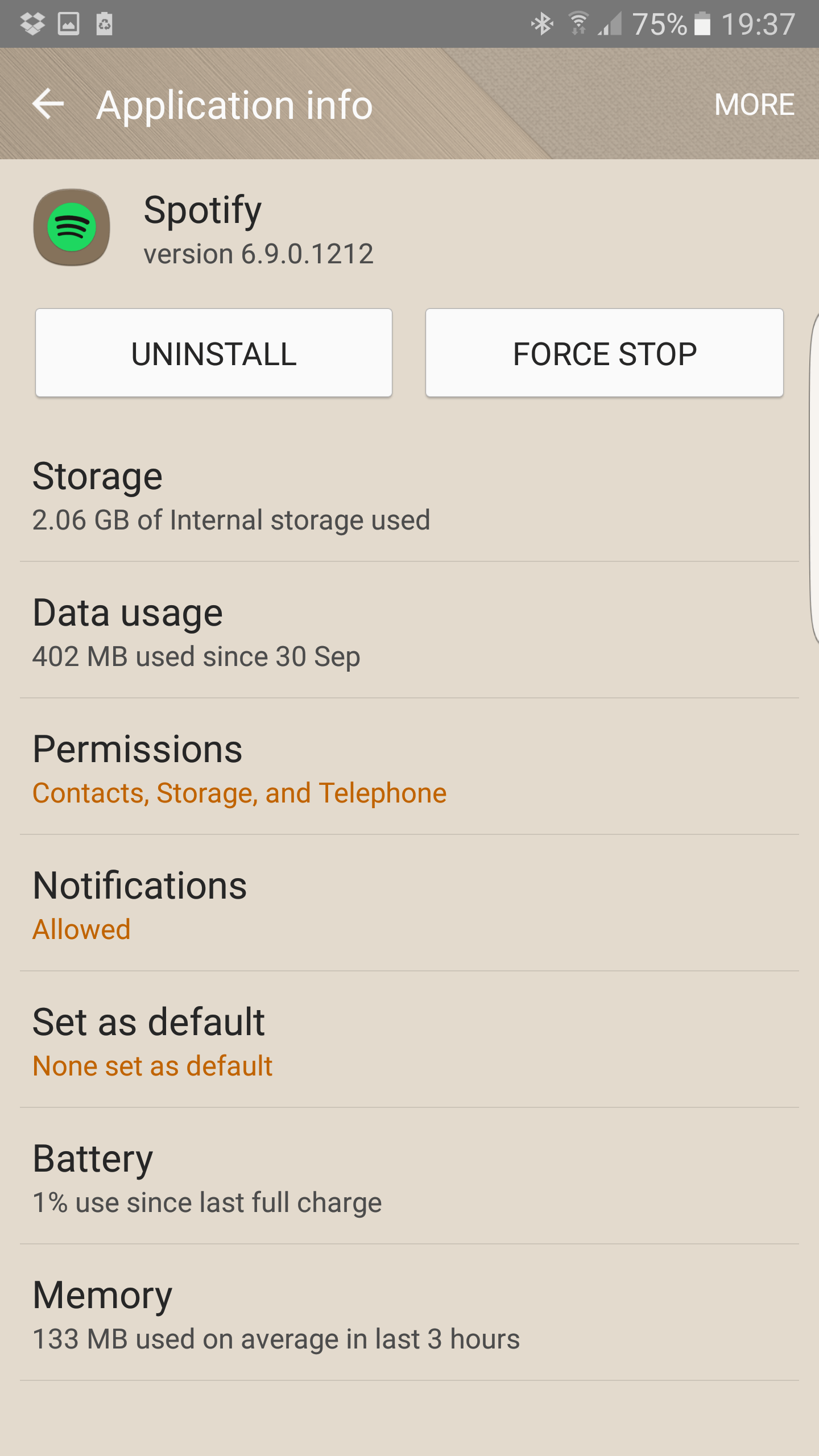
Método 3: verifique su conexión a Internet
Otra razón importante por la que Spotify no funciona en el iPhone puede deberse a una conexión a Internet inestable. Si tiene una mala conexión a Internet, la aplicación Spotify puede tardar más en cargarse o no abrirse.
En tal situación, debe verificar su conexión a Internet o intentar cambiar la conexión de datos móviles a Wi-Fi o viceversa. Después de conectarse a una red sólida, podrá acceder a Spotify sin ningún problema. También puede hacer una prueba de velocidad para verificar la velocidad de su red.
Método 4: Vuelva a iniciar sesión en su cuenta de Spotify
El siguiente método es cerrar sesión en su cuenta de Spotify y luego iniciar sesión nuevamente para que la aplicación funcione. A veces, debido a fallas en la aplicación u otros problemas, su aplicación no funcionó bien. Por lo tanto, inicie sesión en su cuenta y vea si funciona como de costumbre.
Aquí está cómo hacer eso:
- Primero, vaya a la pestaña Su biblioteca en la parte inferior de la página de su aplicación
- Luego, toque la opción Configuración en la esquina superior derecha de la aplicación
- A continuación, desplácese y haga clic en el botón Cerrar sesión
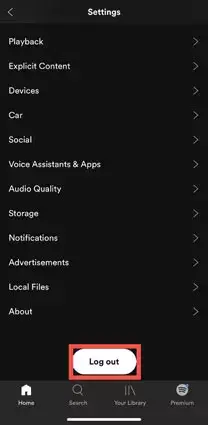
Después de cerrar completamente la sesión de la aplicación, reinicie su dispositivo y vuelva a iniciar sesión para ver si ha estado funcionando ahora.
Método 5: Actualizar la aplicación Spotify
Otra razón por la que Spotify sigue bloqueando el iPhone 14 es la versión desactualizada de Spotify. En ese caso, actualizar su aplicación Spotify puede ayudar a solucionar el problema. A veces, en la nueva versión, obtienes nuevas funciones para mejorar el rendimiento de la aplicación.
Entonces, verifique si hay alguna actualización de la siguiente manera:
- Primero, visite Apple App Store y busque la aplicación Spotify
- Si se requiere alguna actualización, el botón Actualizar estará visible junto a la lista de aplicaciones
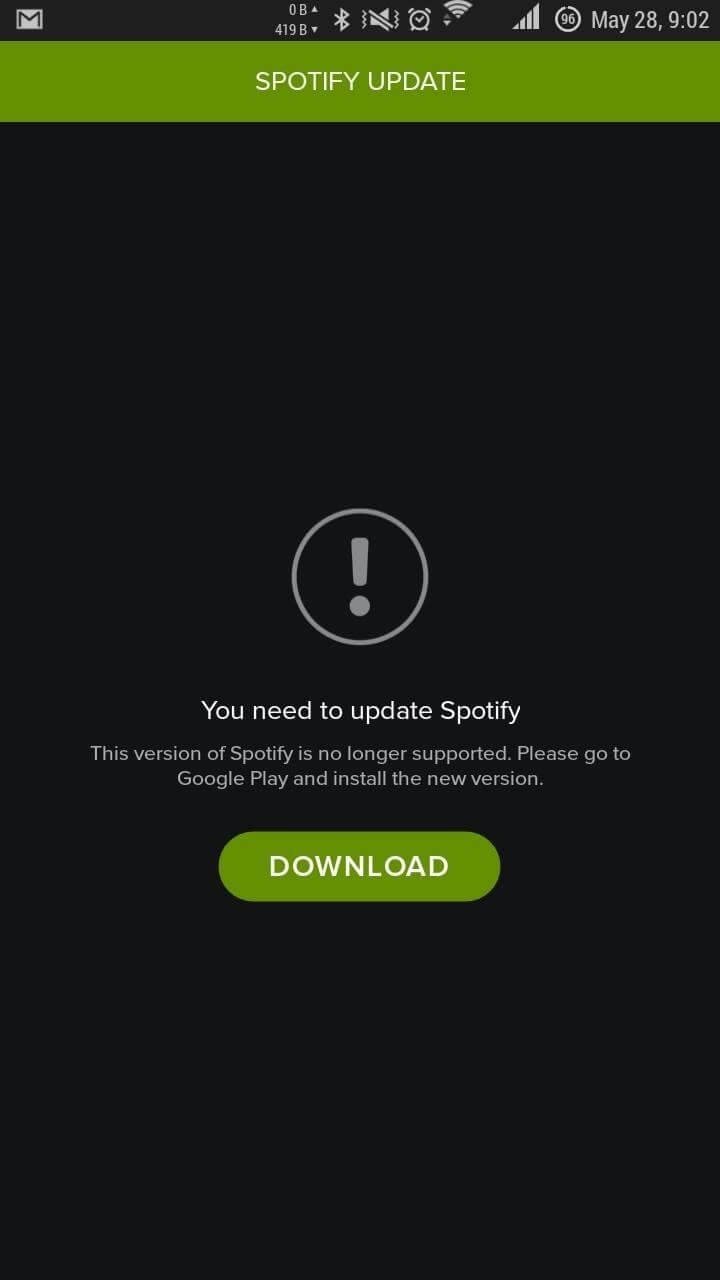
- Ahora, toque el botón Actualizar para actualizar su aplicación Spotify a la última versión
Método 6: verifique el almacenamiento interno del iPhone
Cuando su dispositivo se está quedando sin almacenamiento, no permite que las aplicaciones se ejecuten sin problemas, lo que provoca que la aplicación se detenga/bloquee/congele. En tal situación, debe liberar su almacenamiento interno eliminando archivos innecesarios de su dispositivo.
Puede usar varias herramientas de limpieza para identificar aplicaciones no utilizadas, documentos, fotos duplicadas, etc. Debe limpiar su almacenamiento regularmente para evitar tales errores.
Método 7: desinstalar/reinstalar la aplicación Spotify
¿Sigues recibiendo el error “Spotify no funciona” en tu iPhone? En caso afirmativo, es hora de desinstalar la aplicación y volver a instalarla. A veces, la aplicación puede corromperse debido a la corrupción de datos internos o un ataque de malware.
Al desinstalar la aplicación, también se borrarán todos los datos de la aplicación. Después de eliminar la aplicación de su dispositivo, puede volver a instalarla en su dispositivo.
Estos son los pasos a seguir:
Para desinstalar la aplicación Spotify:
- Primero, mantenga presionada la aplicación Spotify desde su pantalla de inicio
- Después de eso, toque el botón Desinstalar para eliminar la aplicación de su iPhone
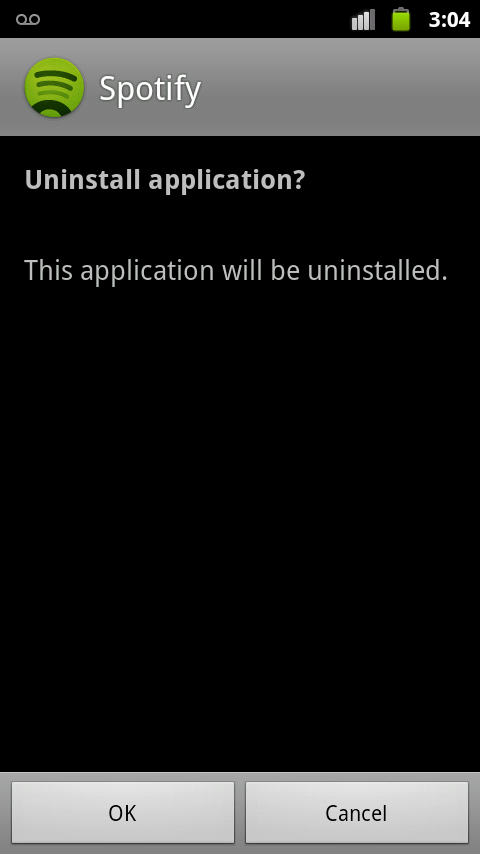
- Ahora, reinicia tu dispositivo
Pasos para instalar la aplicación Spotify:
- Primero, abre la App Store en tu iPhone
- Luego, escribe Spotify en la barra de búsqueda
- A continuación, elija Spotify de la lista de búsqueda
- Después de eso, ábralo y toque el botón Instalar
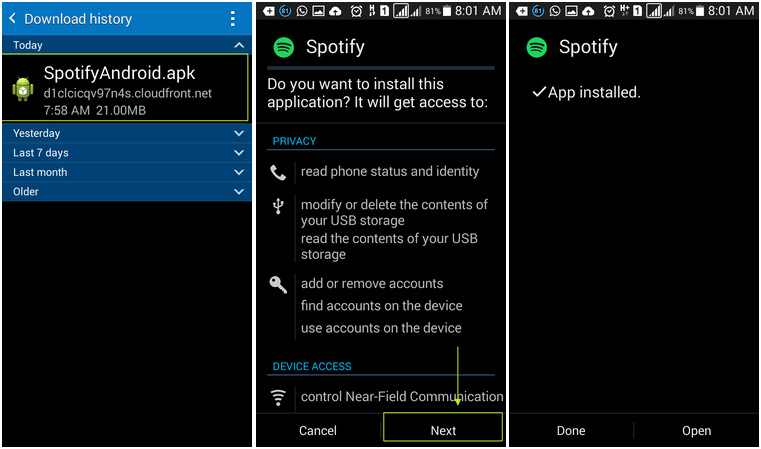
Método 8: actualice su iPhone a la última versión
Después de actualizar la aplicación Spotify, verifique si su aplicación necesita alguna actualización. Una versión desactualizada también puede causarle problemas. Por lo tanto, asegúrese de estar utilizando la última versión del software.
Estos son los pasos para actualizar su versión de iOS:
- Primero, abra Configuración en su iPhone
- Luego, toca General
- Después de eso, toque Actualización de software

Además, también puede instalar la última versión de iOS conectando su iPhone a iTunes.
Método 9: deshabilitar la reproducción sin pausas
Al utilizar la función de reproducción sin pausas, puede crear fácilmente pausas entre las canciones y escucharlas sin problemas. Aunque es una buena característica, el problema ocurre cuando se crea un espacio con muchas canciones automáticamente después de escuchar 2 o 3 canciones. En ese caso, deshabilitar la reproducción sin interrupciones lo ayudará a solucionar el problema.
Así es como puedes hacer eso:
- Primero, abra Configuración desde el lado superior
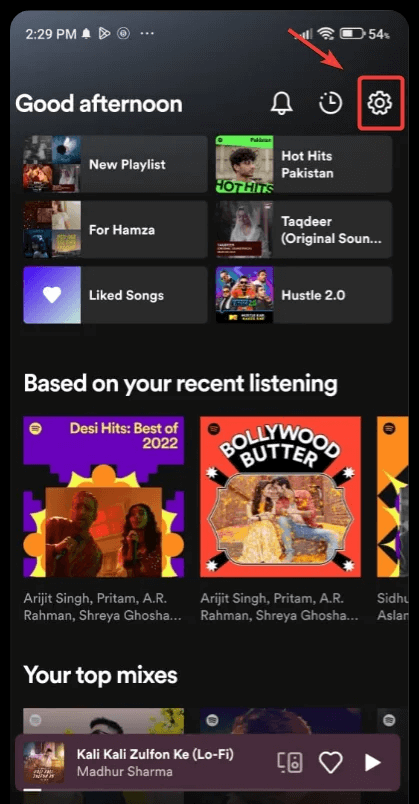
- A continuación, desactive la reproducción sin pausas cambiando el botón
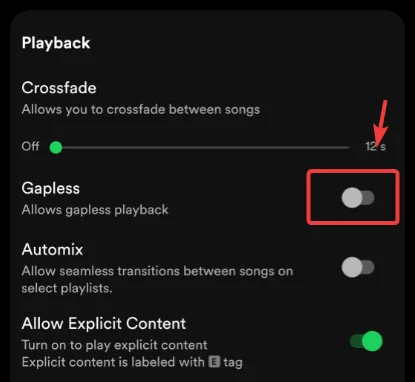
Método 10: restablecer todas las configuraciones
Restablecer todas las configuraciones en su dispositivo es otra mejor manera de solucionar el problema de Spotify que no funciona en el iPhone. Recuerde, podría perder sus datos si no realizó una copia de seguridad de sus datos antes de aplicar este método.
Siga las instrucciones a continuación para restablecer todas las configuraciones:
- Primero, abra Configuración > General y tóquelo
- A continuación, toque la opción Restablecer > haga clic en Borrar todo el contenido y la configuración
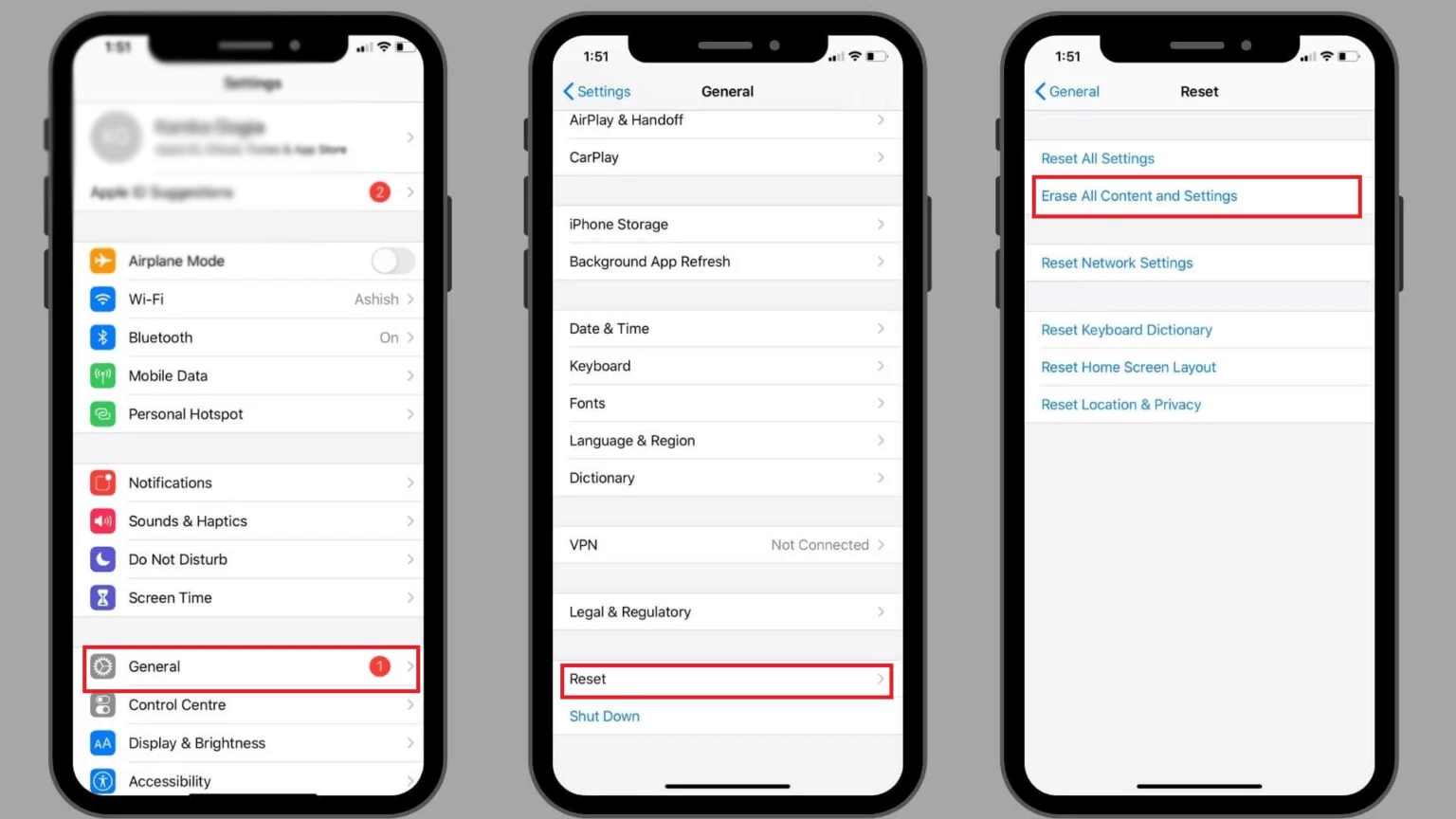
- Ahora, ingrese su ID y contraseña de iCloud si se le solicita completar la acción
Método 11: Recuperar iPhone usando iTunes
Si ninguno de los métodos anteriores funciona para usted, restaure su iPhone usando iTunes. Este método seguramente te ayuda a superar el problema. Este método tiene la posibilidad de pérdida de datos, así que asegúrese de hacer una copia de seguridad de sus datos.
Estos son los pasos a seguir:
- Primero, inicie iTunes en su iPhone después de conectarlo a su PC. Después de eso, apague su iPhone e ingrese al modo de recuperación
- A continuación, toque el logotipo de Apple después de que aparezca
- Ahora, toque la pestaña Resumen y presione la opción Restaurar para restaurar su iPhone
Método 12: la solución definitiva para arreglar Spotify sigue fallando en el iPhone 14/13/12
Alternativamente, también puede optar por una solución automática como la herramienta de reparación iOS. Este programa lo ayudará a reparar Spotify que sigue fallando en iPhone/iPad con un solo clic. Es fácil de usar y funciona para cualquier tipo de error o problema en los dispositivos iOS.
El uso de esta herramienta no solo soluciona el problema de Spotify, sino que también funciona para varios otros problemas, como la pantalla negra del iPhone, el iPhone atascado en el logotipo de Apple, el iPhone atascado en el modo de recuperación, el iPhone atascado en la pantalla de carga y muchos más. No hay necesidad de preocuparse por la pérdida de datos , ya que es fácil de usar y también lo sugieren expertos.
La herramienta es compatible con todos los iPhones como iPhone 14/14 Pro/13/13 Pro/12/12 Pro/11/11 Pro/X/XR/XS, incluida la versión iOS 16/15/14/13/12/11. Por lo tanto, solo tiene que descargar este increíble programa de reparación y solucionar el problema de bloqueo de iOS 16 de Spotify sin problemas.
Línea de fondo
Este blog termina aquí y espero que el problema se resuelva ahora. No hay duda de que Spotify es uno de los mejores medios de transmisión de audio utilizados en todo el mundo, pero también puede causarle problemas. La aplicación a veces puede dejar de funcionar debido a varias razones.
En este artículo, he discutido las mejores formas de resolver Spotify sigue fallando Desafortunadamente, Spotify se ha detenido en iPhone. Además de los métodos manuales, también puede optar por la herramienta de reparación iOS como una herramienta automática para deshacerse de tales problemas.
Además, si tiene alguna pregunta o consulta, déjela en la sección de comentarios a continuación.
Sophia Louis is a professional blogger and SEO expert. Loves to write blogs & articles related to Android & iOS Phones. She is the founder of es.android-ios-data-recovery.com and always looks forward to solve issues related to Android & iOS devices